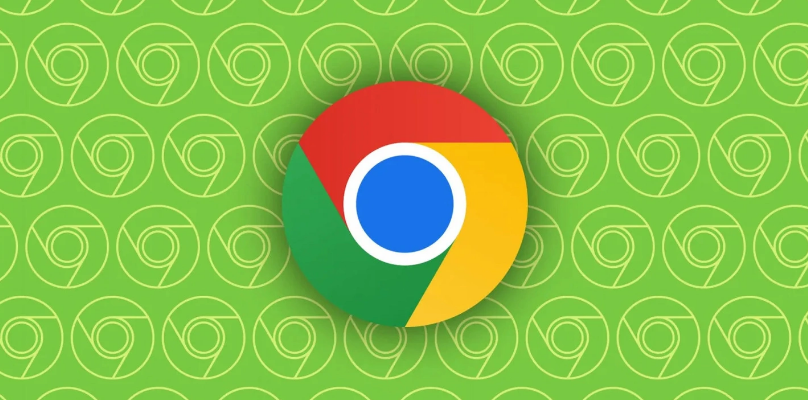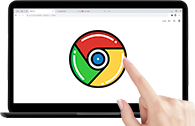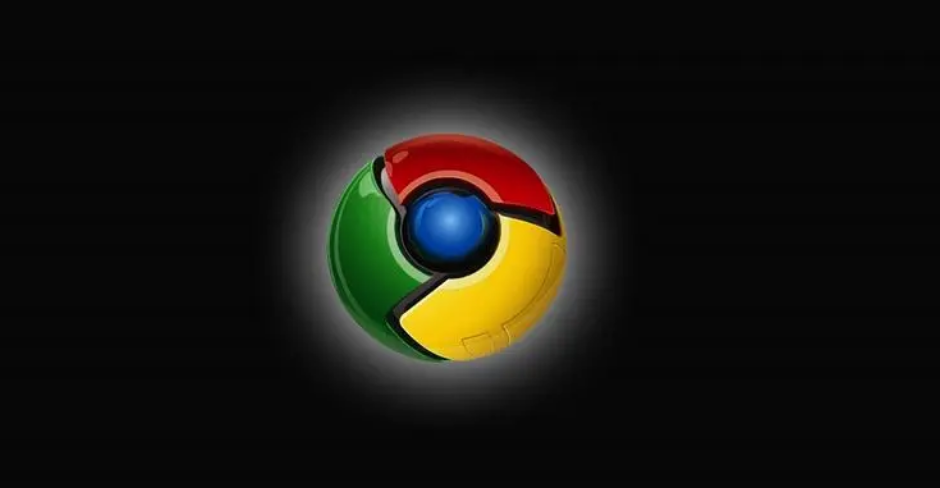Google Chrome插件实现智能网页广告屏蔽
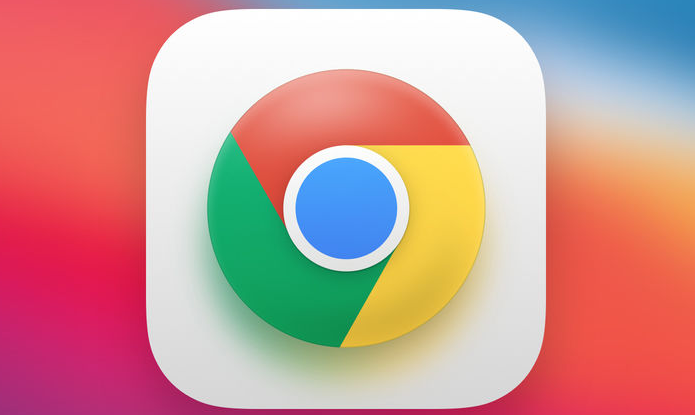
一、选择合适的广告屏蔽插件
1. 常见插件介绍:在Chrome浏览器中,有许多可以用于屏蔽广告的插件。其中比较知名的有AdBlock Plus、uBlock Origin等。AdBlock Plus是一款功能强大且使用广泛的广告屏蔽插件,它可以通过过滤规则拦截各种类型的广告。uBlock Origin则以其轻量级和高效的过滤性能受到很多用户的喜爱。
2. 筛选依据:在选择插件时,要考虑插件的过滤效果、更新频率以及对浏览器性能的影响。可以查看插件的用户评价和评分,了解其他用户的使用体验。同时,要确保插件来自官方渠道或可信赖的来源,避免下载到恶意软件。
二、安装广告屏蔽插件
1. 从Chrome网上应用店安装:打开Chrome浏览器,点击右上角的三个点,选择“更多工具”,然后点击“扩展程序”。在扩展程序页面中,点击“打开Chrome网上应用店”。在应用店的搜索框中输入想要安装的插件名称,如“AdBlock Plus”,找到对应的插件后,点击“添加至Chrome”按钮,按照提示完成安装。
2. 注意事项:在安装过程中,要注意查看插件请求的权限。如果插件请求的权限过多,可能会存在安全风险。只授予插件必要的权限,如访问网页内容的权限,避免授予不必要的敏感权限,如读取个人文件或访问系统设置的权限。
三、配置插件进行智能屏蔽
1. 基本设置:安装完成后,点击浏览器右上角的插件图标,进入插件的设置页面。在这里,可以进行一些基本的设置,如开启或关闭广告屏蔽功能、设置过滤规则的更新频率等。一般来说,建议保持过滤规则的自动更新,以便及时拦截新出现的广告形式。
2. 自定义过滤规则:如果默认的过滤规则不能完全满足需求,还可以自定义过滤规则。在插件的设置页面中,通常可以找到“自定义过滤器”或“我的过滤规则”选项。在这里,可以添加自己想要屏蔽的广告类型或特定网站的广告。例如,如果某个网站的广告特别烦人,但又不想完全屏蔽该网站的内容,可以添加针对该网站广告的特定过滤规则。
3. 智能屏蔽设置:一些高级的广告屏蔽插件还提供智能屏蔽功能。例如,可以根据网页的布局和内容,自动识别并屏蔽广告区域。在插件的设置页面中,查找相关的智能屏蔽选项,如“元素隐藏”或“布局分析”等功能,并进行适当的设置。这样可以让广告屏蔽更加精准,避免误屏蔽正常的网页内容。
四、优化插件性能
1. 定期更新插件:插件开发者会不断修复漏洞和改进性能,因此要定期检查并更新广告屏蔽插件。在Chrome浏览器的扩展程序页面中,可以看到插件是否有可用的更新。如果有更新,按照提示进行更新操作,以确保插件始终处于最佳状态。
2. 减少不必要的过滤规则:过多的过滤规则可能会影响浏览器的性能,导致网页加载速度变慢。定期检查过滤规则,删除那些不再需要或过于严格的规则。只保留必要的过滤规则,以提高浏览器的运行效率。
3. 监控插件对网页的影响:在使用广告屏蔽插件的过程中,要注意观察插件对网页的影响。如果发现某个网页在启用插件后无法正常显示或出现功能异常,可以尝试暂时禁用插件或调整过滤规则,以找到合适的平衡点。